Utilisation de la console Oracle Cloud
La console Oracle Cloud fournit une interface unique pour gérer tous vos services cloud.
Les fonctionnalités de la console Oracle Cloud décrites ici sont actuellement disponibles pour les nouveaux clients et les clients migrés.
Lorsque vous ouvrez une session, vous êtes automatiquement dirigé vers cette console Oracle Cloud pour la nouvelle expérience ou vers la console Oracle Cloud Classic. Si l'onglet Applications de la console n'apparaît pas ici, reportez-vous à Accès à vos services cloud.
Si votre commande incluait d'autres applications Oracle Cloud que vous ne voyiez pas lors de votre première connexion, vous pouvez les gérer via la console d'applications classique, à laquelle vous pouvez accéder via le menu de navigation. Reportez-vous à Accès aux applications et aux services associés.
Lorsque vous vous êtes connecté à la console Oracle Cloud, le répertoire de base des applications vous permet d'accéder à toutes vos applications et à des ressources utiles telles que la documentation et les visites guidées. La liste des applications de service et le contenu de la page varient en fonction de vos abonnements et de vos personnalisations. L'image suivante présente un exemple de répertoire de base des applications et la liste des applications.
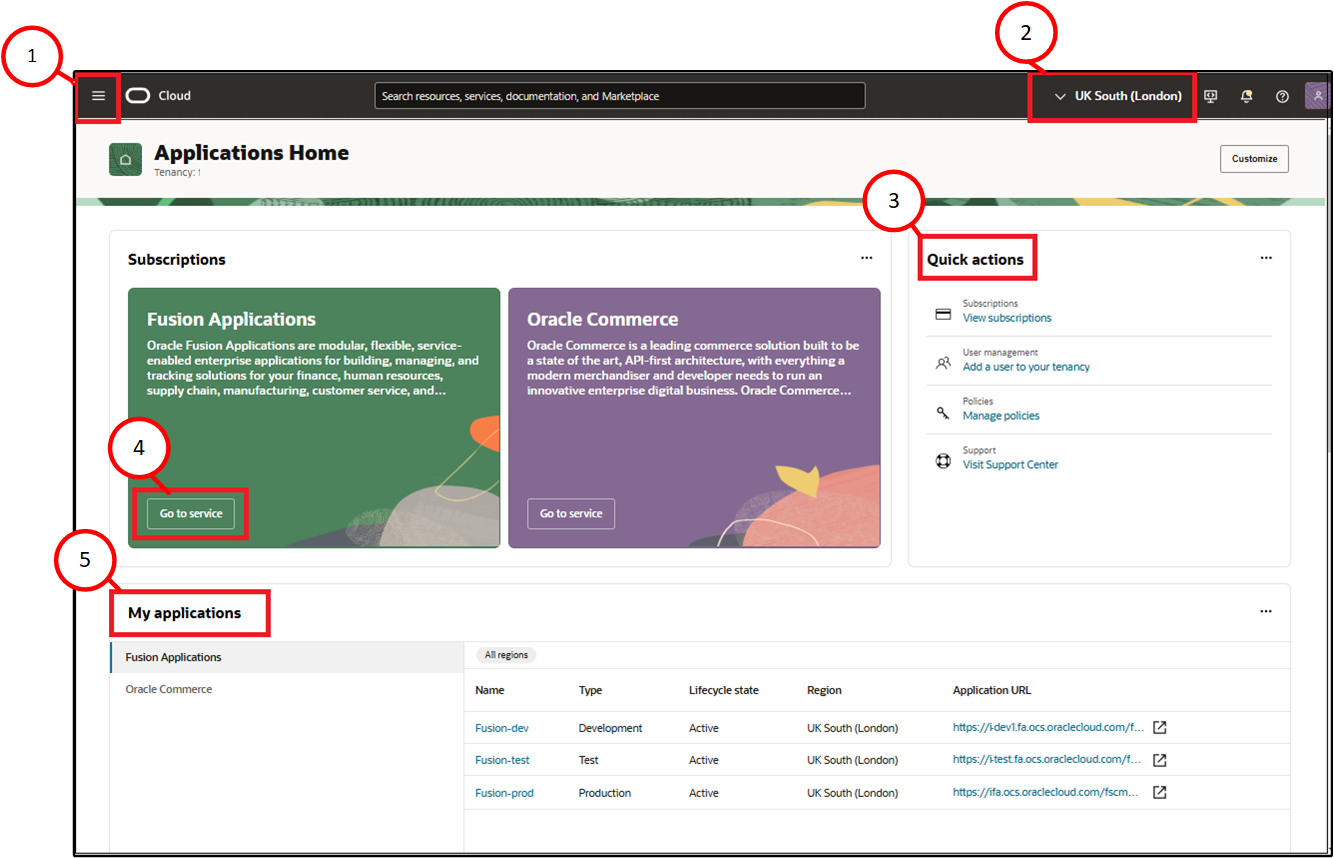
Les points forts de la page d'accueil des applications sont les suivants :
- Le menu de navigation permet d'accéder aux ressources d'infrastructure et à la console Oracle Classic.
- Le menu de la région affiche la région que vous consultez actuellement. Ouvrez le menu pour basculer vers une autre région.
- Les actions rapides vous permettent d'accéder directement aux tâches courantes.
- Abonnements répertorie vos abonnements d'application et fournit un lien vers le service.
- Mes applications répertorie les environnements de vos applications dans toutes les régions.
Widgets de la page d'accueil
Les widgets de la page d'accueil fournissent une fenêtre personnalisée à la location cloud.
Certains widgets nécessitent que vous disposiez des droits d'accès ou des stratégies appropriés pour visualiser leurs détails.
- Abonnements
-
Consultez les abonnements d'application que vous avez achetés. Accédez aux applications pour commencer le provisionnement.
- Actions rapides
- Accéder aux tâches courantes pour les utilisateurs des applications, telles que l'ajout d'un utilisateur, la gestion des stratégies, l'obtention de l'assistance ou la consultation des abonnements. Lorsque vous sélectionnez une tâche, vous accédez directement à l'interface de la tâche dans le service approprié.
- Oracle University
-
Découvrez OCI et lancez votre parcours OCI. Des cours, des tutoriels, des ateliers et des guides de service sont recommandés en fonction de vos abonnements.
- Mes applications
- Accédez rapidement à tous les environnements d'application que vous avez créés. Le widget Mes applications affiche les environnements dans toutes les régions.
- Services
- Accédez à vos services les plus récemment visités ou épinglez les services que vous utilisez le plus souvent.
- Récemment visité répertorie les services auxquels vous avez accédé le plus récemment. Sélectionnez l'icône de broche en regard d'un service pour le déplacer vers la colonne Épinglé.
- Le champ Epinglé répertorie les services que vous avez épinglés. Les services sont répertoriés ici jusqu'à ce que vous les désépingliez.
- Documentation
- Accédez aux dernières nouveautés d'Oracle Applications pour obtenir les dernières informations sur les fonctionnalités et les mises à jour. Accédez rapidement à la documentation d'autres applications.
Personnaliser le répertoire de base des applications de la console
Personnalisez et personnalisez la page d'accueil en choisissant et en organisant les widgets pour répondre à vos besoins.
Pour choisir les widgets souhaités sur la page d'accueil :
- Dans l'angle supérieur droit de la page d'accueil, sélectionnez Personnaliser.
-
Dans le panneau Personnaliser la page d'accueil, activez ou désactivez l'option pour afficher ou masquer un widget.
- Certains widgets nécessitent des droits d'accès ou des stratégies appropriés. Si vous ne disposez pas des droits d'accès ou des stratégies requis, le widget est désactivé par défaut. Pour plus d'informations sur les widgets individuels, consultez la rubrique suivante.
- Sélectionnez Sauvegarder.
Vous pouvez également utiliser le menu Actions d'un widget pour masquer ce widget. Utilisez le panneau de personnalisation pour l'afficher à nouveau ultérieurement ou pour restaurer la présentation par défaut de la page d'accueil.
Pour organiser les widgets que vous choisissez d'afficher sur la page d'accueil, sélectionnez le haut du widget et faites-le glisser vers l'emplacement souhaité.
Ajouter des utilisateurs
Dans le widget Actions rapides, sélectionnez Ajouter un utilisateur à votre location pour ajouter des utilisateurs et des groupes afin d'accéder aux environnements d'applications et à d'autres services OCI. Pour plus d'informations, reportez-vous à Ajout d'utilisateurs de la console Oracle Cloud.
Exploration des ressources de formation
Des liens vers la documentation et vers les cours Oracle University sont indiqués pour vous permettre de vousy référer facilement dans le widget Oracle University. Les documents et cours présentés sont personnalisés pour votre location en fonction des abonnements que vous avez souscrits.
Découvrez les fonctionnalités de la console grâce à une visite guidée
La première fois que vous êtes connecté, vous êtes invité à effectuer une visite guidée pour découvrir comment utiliser les fonctionnalités de la console. Si vous voulez suivre la visite guidée à un autre moment, cliquez sur Quitter la visite guidée.
Accès aux applications et aux services associés
Ouvrez le menu de navigation en haut à gauche pour accéder directement aux services ne figurant pas sur la page d'accueil.
L'image suivante présente un exemple. La location affiche uniquement les applications disponibles.
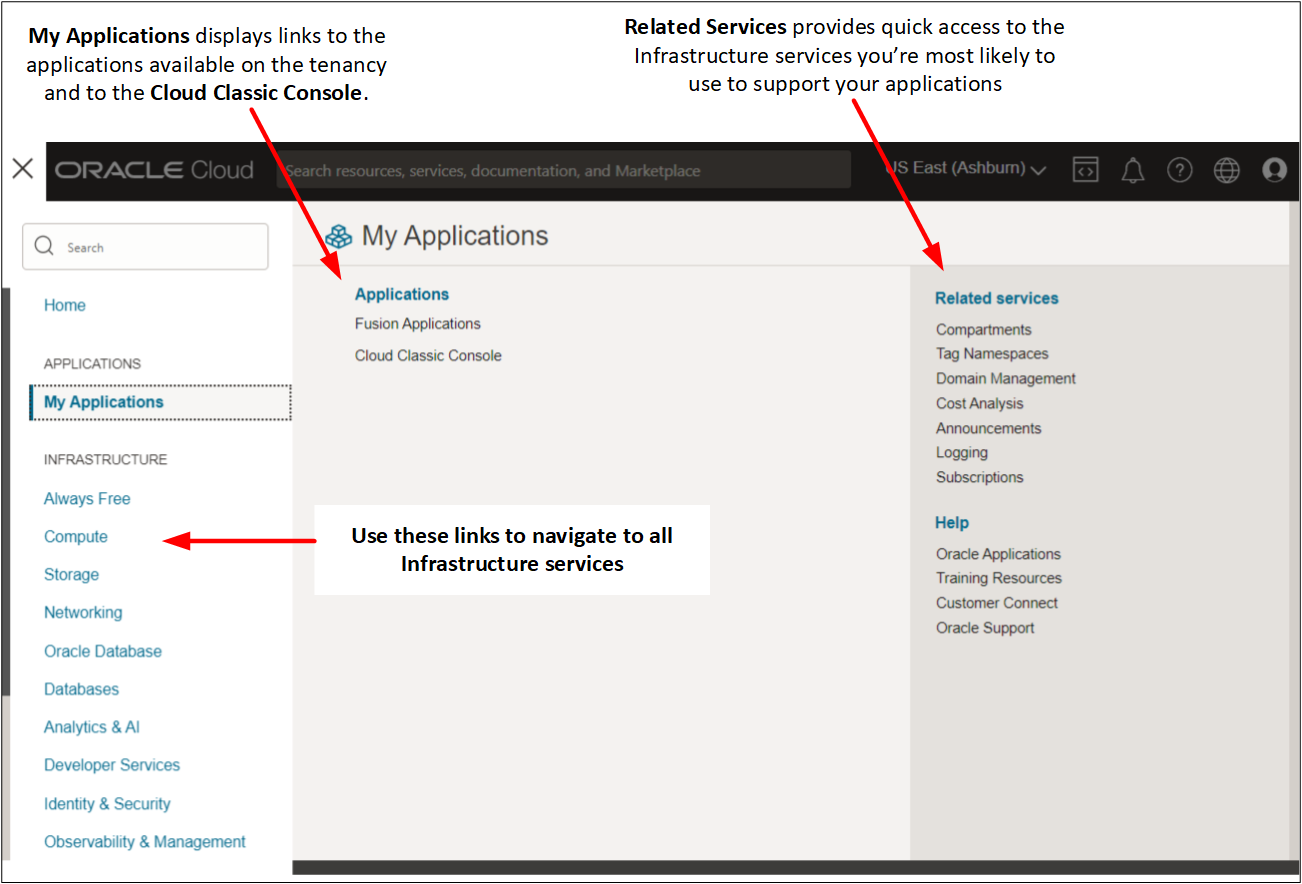
Cliquez sur Mes applications pour afficher la liste des applications disponibles.
Si d'autres applications ne sont pas affichées sur la page d'accueil, un lien s'affiche sous Applications pour la console d'applications classiques. Utilisez la console d'applications classiques pour gérer les applications qui ne le sont pas encore sur la console Oracle Cloud. Pour plus d'informations sur la console d'applications classiques, reportez-vous à Repérage d'applications Oracle Cloud sur la console d'applications.
Comprendre les régions
Oracle Cloud Infrastructure est physiquement hébergé dans les régions. Une région est une zone géographique localisée, et elle est nommée en fonction du pays, de cette zone géographique et de cette ville, par exemple Est des Etats-Unis (Ashburn), Sud du Royaume-Uni (Londres) et Est de Brésil (Sao Paolo).
A l'exception de la page d'accueil, la console fournit une vue des ressources dans une seule région. La région dans laquelle vous travaillez est indiquée dans la barre supérieure de la console. Si vous quittez la page d'accueil et que vous ne voyez pas les environnements ou autres ressources attendus, vérifiez que vous visualisez la région appropriée. Pour changer de région, ouvrez le menu de la région et sélectionnez la région à afficher.
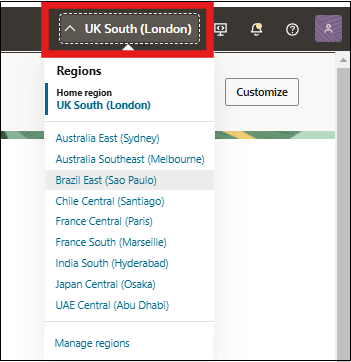
La page d'accueil fournit une vue de vos environnements d'application entre les régions. Les environnements qui ne se trouvent pas dans la région que vous consultez affichent cette icône  . Lorsque vous cliquez sur le lien sur la page d'accueil, la console bascule vers la région dans laquelle se trouve l'environnement. Une fois que vous avez quitté la page d'accueil, vous devez utiliser le sélecteur de région pour afficher les ressources de chaque région.
. Lorsque vous cliquez sur le lien sur la page d'accueil, la console bascule vers la région dans laquelle se trouve l'environnement. Une fois que vous avez quitté la page d'accueil, vous devez utiliser le sélecteur de région pour afficher les ressources de chaque région.
Dans certains cas, la région d'origine affichée dans la console peut être différente de la zone du centre de données que vous avez sélectionnée ou identifiée dans votre commande de services. Les informations stockées dans votre région d'origine se composent uniquement des informations d'identification d'administrateur de services cloud qui sont partagées avec Oracle dans le cadre de la création et de la gestion du compte Oracle Cloud. Il s'agit des informations requises pour la connexion à votre compte. Les données de production et de sauvegarde de vos services d'application Oracle sont mémorisées de façon permanente par Oracle uniquement dans la Région du Centre de Données qui est identifiée dans votre commande.
Lorsque vous créez un environnement, vous pouvez choisir la région dans laquelle il se trouve (en fonction des régions prises en charge par vos applications spécifiques).
Plus d'informations :
Pour Fusion Applications, reportez-vous à Choix d'une région pour une famille d'environnements.
Pour d'autres applications, reportez-vous à Choix d'une région pour un environnement.
Définition du fuseau horaire de la console pour Fusion Applications
Vous pouvez définir le fuseau horaire dans la console afin d'afficher les horodatages dans votre fuseau horaire préféré pour les pages Fusion Applications. Par défaut, les horodatages sont affichés en temps universel coordonné (UTC).
Pour modifier le paramètre de fuseau horaire, procédez comme suit :
- Ouvrez le menu Profil
 et sélectionnez Paramètres de la console.
et sélectionnez Paramètres de la console. - Sous Fuseau horaire dans le menu, sélectionnez le fuseau horaire préféré.
- Sélectionnez Enregistrer les modifications.
Seules les pages d'une console propres à Fusion Applications affichent le fuseau horaire préféré. Ces pages sont les pages de détails de l'environnement et de la famille d'environnements. Toutes les autres pages de la console affichent des horodatages au format UTC. Quand UTC est affiché, l'abréviation est incluse dans l'horodatage. Vous saurez donc quel fuseau horaire l'horodatage représente (par exemple : Thu, Jul 28, 2022, 13:41:45 UTC).
Ouvrir une demande d'assistance
Ouvrez le menu Aide  et sélectionnez Demander à Oracle. Saisissez votre problème dans le panneau Discussion d'assistance. Si les informations renvoyées ne résolvent pas votre problème, cliquez sur Demande d'assistance pour ouvrir un ticket. Pour plus d'informations, reportez-vous à Création d'une demande d'assistance.
et sélectionnez Demander à Oracle. Saisissez votre problème dans le panneau Discussion d'assistance. Si les informations renvoyées ne résolvent pas votre problème, cliquez sur Demande d'assistance pour ouvrir un ticket. Pour plus d'informations, reportez-vous à Création d'une demande d'assistance.
Lorsque vous ouvrez une demande d'assistance pour la première fois, vous êtes automatiquement guidé par une série d'étapes pour provisionner votre compte d'assistance. Si vous souhaitez apporter des modifications ou si vous rencontrez des problèmes, reportez-vous à Configuration du compte de support technique Oracle.
Affichage de la console Infrastructure
Pour explorer les services d'infrastructure (OCI) et interagir avec eux, ouvrez le menu de navigation, sélectionnez Accueil, puis Infrastructure. Pour plus de détails, reportez-vous à Se familiariser avec la console.
Visualisation du tableau de bord
Le service Console Dashboards vous permet de créer des tableaux de bords personnalisés pour surveiller la ressource, les diagnostics et les mesures clés.
Pour afficher le tableau de bord, ouvrez le menu de navigation, sélectionnez Accueil, puis Tableaux de bord.
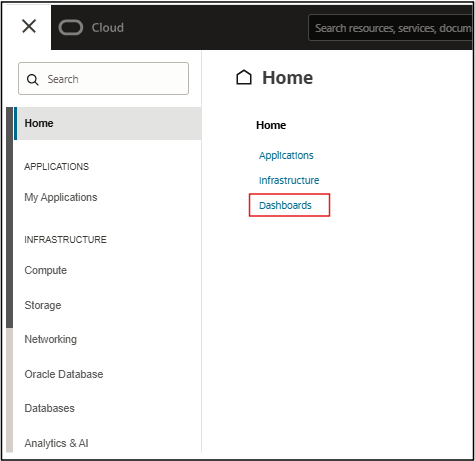
Les services d'applications prennent en charge les widgets suivants :
-
Widget Explorateur de ressources : ce widget vous permet de visualiser les ressources par compartiment. Vous ne pouvez inclure qu'une seule instance du widget d'explorateur de ressources dans votre tableau de bord.
-
Widget Surveillance : ce widget vous permet à visualiser et à comparer des mesures du service Oracle Cloud Infrastructure Monitoring. Vous pouvez inclure plusieurs widgets de surveillance dans votre tableau de bord.
-
Markdown Widget : ce widget vous permet d'ajouter et de formate du contenu texte. Vous pouvez inclure plusieurs widgets Markdown dans votre tableau de bord.
Droits d'accès requis pour visualiser la liste des applications
Pour afficher la liste des applications et des environnements sur la page d'accueil d'Oracle Cloud Console, vous devez disposer d'un accès permettant de visualiser vos abonnements. Si vous êtes l'administrateur par défaut ou un membre du groupe d'administrateurs, cet accès est inclus.
Pour les utilisateurs ne figurant pas dans le groupe d'administrateurs, vous devez disposer d'un accès via les droits d'accès indiqués dans une stratégie. Pour visualiser la liste des applications, vous devez appartenir à un groupe disposant des droits d'accès permettant de lire les abonnements dans la location.
Les droits d'accès requis pour visualiser la liste des applications sont les suivants :
Allow group <GroupName> to read organizations-subscriptions in tenancy
Allow group <GroupName> to read organizations-assigned-subscriptions in tenancy
Allow group <GroupName> to read app-listing-environments in tenancyPour afficher les détails de l'environnement, vous devez également disposer des droits d'accès permettant d'afficher l'application spécifique.
- Pour plus de détails sur l'ajout de groupes et de stratégies pour Fusion Applications, reportez-vous à la section Gestion des utilisateurs Oracle Cloud avec des fonctionnalités spécifiques.
- Pour plus de détails sur l'ajout de groupes et de stratégies pour Oracle Commerce, Oracle Maymiser ou Transportation and Global Trade Management Cloud, reportez-vous à Gestion de l'accès des utilisateurs aux environnements d'application.
- Pour les autres applications qui ne nécessitent pas de gestion de l'environnement dans la console, reportez-vous à Ajout d'utilisateurs de la console Oracle Cloud.